الأمان
تساعدك ميزات الأمان هذه على حماية حسابك ومراقبة الأنشطة على ملفك الشخصي. يوفر لك Circularo أيضًا خيار تفويض عملك لمستخدم آخر.
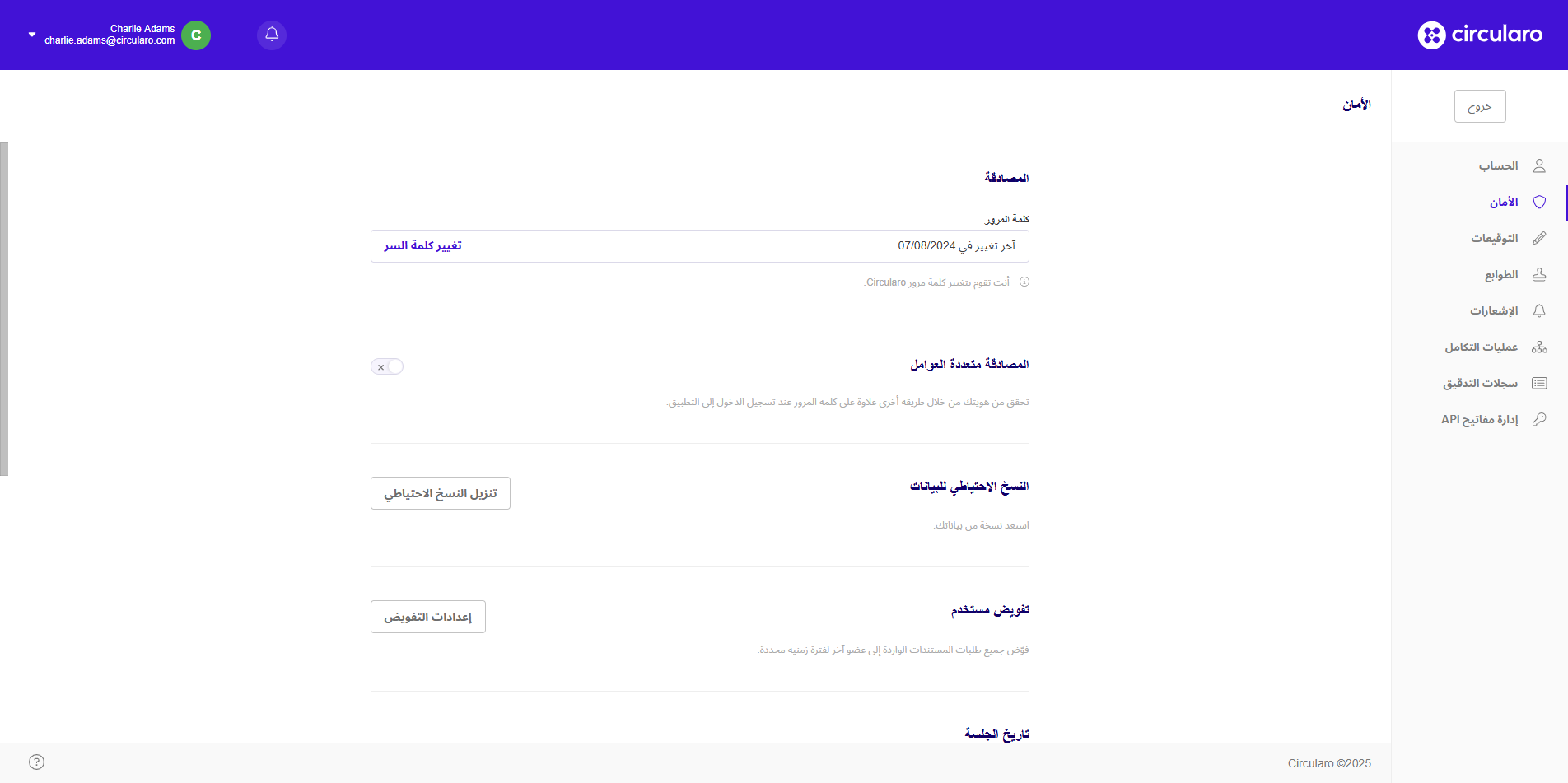
التفضيلات - الأمان
المصادقة
ضمن قسم المصادقة، يمكنك معرفة آخر مرة تم فيها تغيير كلمة المرور الخاصة بك، بالإضافة إلى خيار تغييرها.
تغيير كلمة المرور
انقر على "تغيير كلمة المرور".
أدخل كلمة المرور القديمة بالإضافة إلى كلمة المرور الجديدة المطلوبة.
يمكن أن تكون كلمة المرور عبارة عن أي مجموعة من الرموز والأرقام والحروف، ويجب أن يكون الحد الأدنى لطول كلمة المرور 6 أحرف. يظهر مؤشر قوة كلمة المرور في نافذة منبثقة تحتوي واحدة من هذه النتائج المحتملة:
ضعيفة
مقبولة
جيدة
قوية
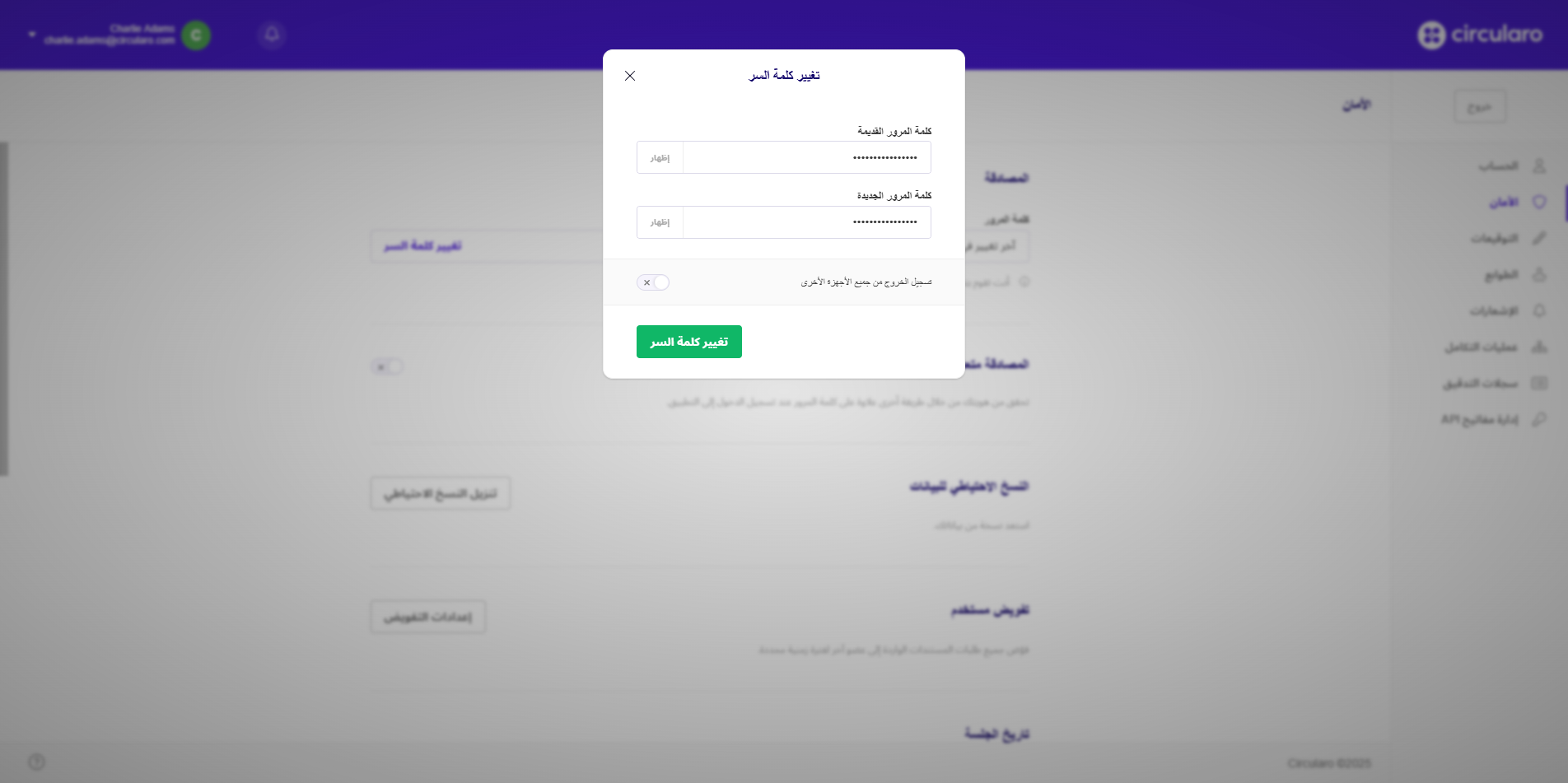
أثناء تغيير كلمة المرور، هناك إمكانية تسجيل الخروج من جميع الأجهزة التي قمت بتسجيل الدخول عليها مُسبقًا من خلال تبديل الخيار إلى "نعم".
المصادقة متعددة العوامل
تساعد المصادقة متعددة العوامل في تقليل احتمالية تعرض نظامك للاختراقات وتمكنك من حماية مستنداتك بشكل أفضل ضد الأشخاص غير المسموح لهم بالوصول إليها. يتم ذلك عن طريق إضافة طبقة ثانية من المصادقة فوق البريد الإلكتروني وكلمة المرور.
رسائل SMS
هناك طريقتان لاستخدام المصادقة متعددة العوامل عبر الرسائل القصيرة. يمكنك إما استخدام بوابة الرسائل القصيرة الخاصة بك، أو ميزة مدفوعة من Circularo.
إذا كنت ترغب في استخدام مصادقة الرسائل القصيرة، يرجى التواصل معنا على support@circularo.com.
البريد الإلكتروني
عند تمكين مصادقة البريد الإلكتروني، يتم إرسال رمز تحقق إلى عنوان بريدك الإلكتروني في كل مرة تُدخل فيها بيانات تسجيل الدخول الخاصة بك. ستتمكن من المتابعة إلى Circularo بعد إدخال الرمز في التطبيق.
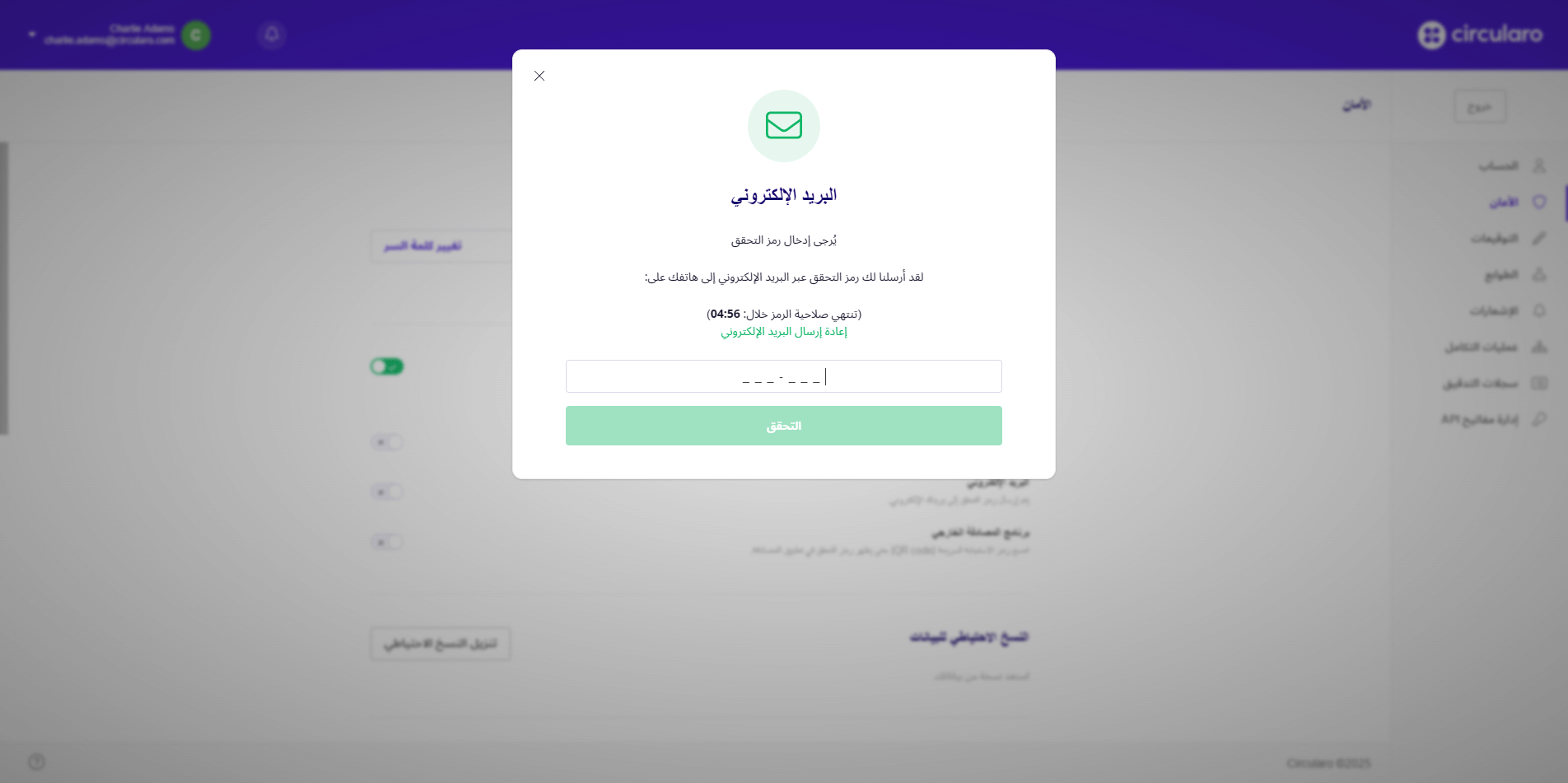
مصادقة البريد الإلكتروني
المصادقة عبر تطبيق خارجي
الآن يدعم Circularo المصادقة الثنائية باستخدام كلمات المرور لمرة واحدة المعتمدة على الوقت (TOTP). يمكن استخدام أي تطبيقات مصادقة على الهاتف الجوّال مثل Microsoft Authenticator، وGoogle Authenticator، وغيرها من التطبيقات التي تدعم TOTP.
للاستفادة من هذه الميزة، تحتاج إلى تثبيت تطبيق مصادقة مدعوم على هاتفك الذكي. بعد تفعيل خيار المصادقة عبر تطبيق خارجي في Circularo، سيتم عرض رمز QR ليتم مسحه باستخدام تطبيق المصادقة.
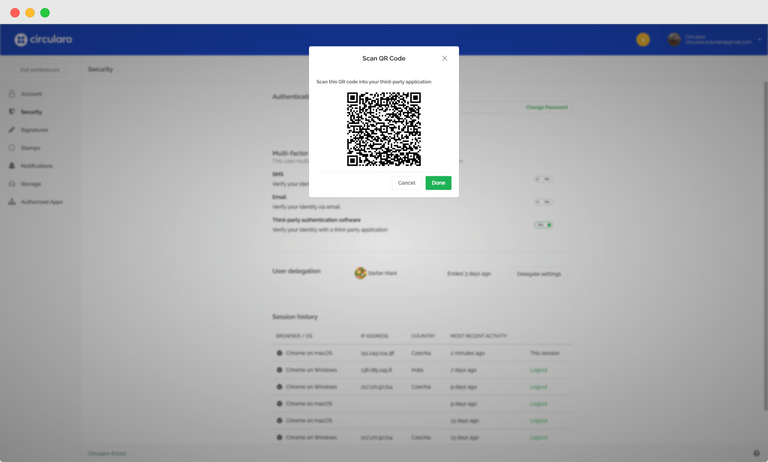
رمز الاستجابة السريعة (QR Code)
بعد مسح رمز QR، سيظهر رمز في تطبيق المصادقة يجب إدخاله في Circularo عند تسجيل الدخول للوصول إلى المنصة.

رمز المصادقة عبر تطبيق خارجي
رموز الاسترداد
عند تمكين المصادقة متعددة العوامل، سيُتاح لك خيار تنزيل مجموعة من رموز الاسترداد.
يمكن استخدام هذه الرموز كطريقة بديلة لتسجيل الدخول إلى Circularo عندما لا تتمكن من إكمال عملية المصادقة التي اخترتها لأي سبب (عدم القدرة على الوصول إلى هاتفك أو بريدك الإلكتروني، إلخ).
تأكد من تخزين رموز الاسترداد في مكان آمن، ويفضل أن يكون هذا المكان لا يتطلب نفس بيانات الدخول إلى حسابك في Circularo.
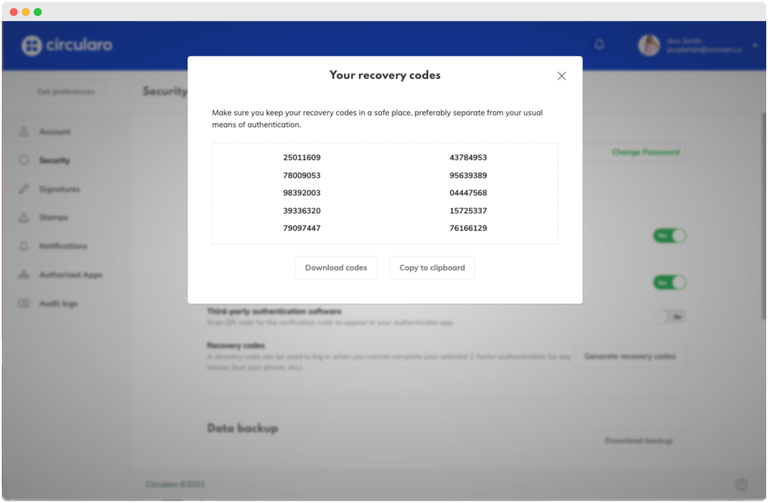
رموز الاسترداد
النسخ الاحتياطي للبيانات
قم بعمل نسخة احتياطية وتنزيل جميع مستنداتك، وقوالبك، وبياناتك الأخرى المخزنة في Circularo في ملف ZIP باستخدام زر "تنزيل النسخ الاحتياطي".
يمكن فقط عمل نسخة احتياطية للمستندات التي قمت برفعها.
التفويض
يمنحك Circularo خيار تفويض عملك لمستخدم آخر، والذي سيتلقى المستندات وينفذ الإجراءات نيابةً عنك لفترة زمنية معينة. هذه الميزة مفيدة عندما تكون في إجازة أو مريضًا أو مشغولًا للغاية.
تحت قسم التفويض، ستجد تفاصيل تفويضك النشط إذا كان لديك تفويض نشط حالياً، مع خيار إزالته و/أو بدء تفويض جديد في إعدادات التفويض.
عندما يكون لديك تفويض نشط، سيظهر في الزاوية العلوية اليسرى من صفحتك الرئيسية. من هناك، يمكنك بسهولة تعديل أو إزالة التفويض دون الحاجة للعودة إلى إعدادات التفضيلات.
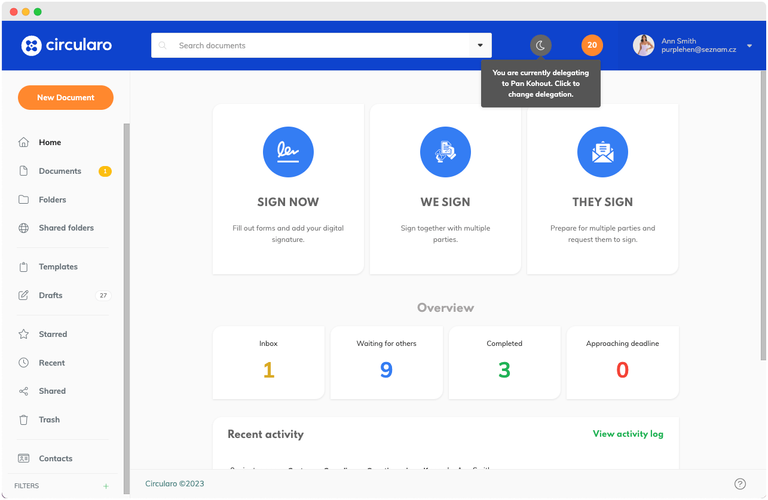
التفويض النشط
تعيين/تغيير التفويض
انقر على إعدادات التفويض.
اختر المستخدم الذي سيتلقى المستندات بدلاً منك خلال فترة غيابك.
حدد أول يوم وآخر يوم للتفويض.
أكِّد بالنقر على إعدادات التفويض.
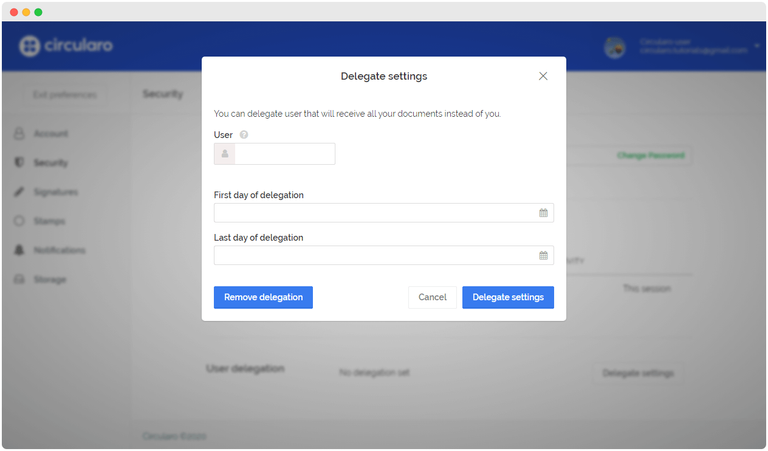
إعدادات التفويض
إزالة التفويض
انقر على إعدادات التفويض.
اختر "إزالة التفويض".
سجل الجلسات
هنا يمكنك رؤية تفاصيل جلساتك الأخيرة، بما في ذلك المعلومات التالية:
المتصفح / نظام التشغيل
عنوان IP
الدولة
أحدث نشاط
إذا كنت مسجلاً الدخول على أجهزة متعددة، ستجد خيار "تسجيل الخروج". تساعدك هذه الميزة في اكتشاف أي نشاط مشبوه على حسابك.
